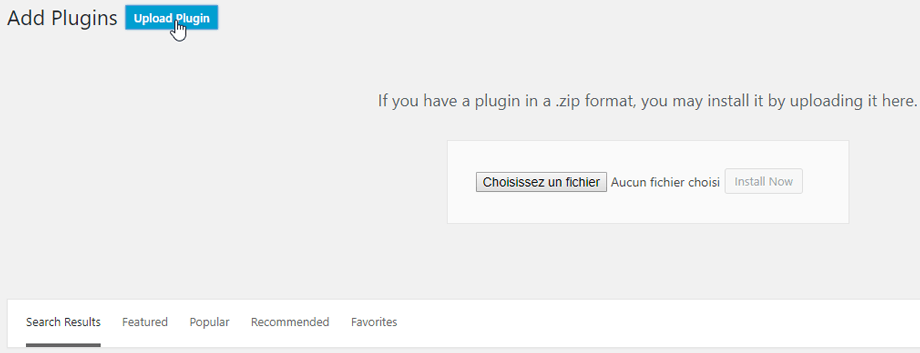WP Media Folder: Instalação
1. Instale
Para instalar nosso plugin você deve usar o instalador padrão do WordPress ou descompactar e colocar toda a pasta em /wp-content/plugin.
Em seguida, clique em ativar o plugin para ver WP Media Folder aparecer no menu esquerdo do WordPress.
A partir de agora, certifique -se de fazer login na sua conta joomunitada antes de usar o plug -in.
2. Atualize o plugin
Para atualizar o WP Media Folder , você pode usar o atualizador padrão do WordPress. Você também pode remover e instalar a nova versão de um arquivo .zip baixado de www.joomunited.com. Em qualquer caso você não perderá nenhum conteúdo porque tudo está armazenado em um banco de dados.
Certifique-se de sempre ter a versão mais recente para evitar problemas de segurança e estabilidade.
Para atualizar a versão paga, navegue para plug -ins> Instalado Plugin , clique em Atualizar agora Link Text na WP Media Folder .
Finalmente, você pode atualizar todos os plugins comerciais do JoomUnited a partir do atualizador padrão do WordPress.
3. Notificações após a instalação
Após instalar o plugin você receberá 2 notificações
- Deseja importar as categorias de postagem como pastas de mídia?
- Deseja importar galerias NextGEN como pastas de mídia?
Clique em Sim para prosseguir ou em Ignorar para ignorar.